Cara memadam pemisah bahagian dalam dokumen WPS
editor php Yuzai akan memperkenalkan anda cara memadam pemisah bahagian dalam dokumen WPS. Pemisahan bahagian berfungsi untuk memisahkan kandungan dalam dokumen, tetapi kadangkala ia perlu dialih keluar atau diubah suai. Dalam dokumen WPS, pemisah bahagian boleh dialih keluar dengan operasi mudah. Seterusnya, kami akan memperkenalkan secara terperinci cara mengalih keluar pemisah bahagian dalam dokumen WPS dengan cepat dan berkesan untuk menjadikan penyuntingan dokumen anda lebih lancar.
Perisian WPS adalah perisian pejabat yang sangat dikenali oleh ramai orang Ia menyepadukan banyak fungsi seperti menyunting teks dan jadual data statistik Secara umum, jika anda ingin menggunakan perisian WPS dengan lebih selesa, anda hanya perlu belajar WPS boleh melakukannya selepas operasi perisian yang lebih biasa digunakan. Seterusnya, editor akan berkongsi dengan anda cara memadam pemisah bahagian dalam dokumen WPS, yang merupakan operasi biasa apabila menggunakan perisian WPS.
Membuka dokumen WPS yang mengandungi tetapan bahagian ialah langkah pertama untuk operasi biasa. Jika setiap halaman kelihatan sama, anda perlu mengklik pilihan "WPS Text" berwarna biru di penjuru kiri sebelah atas, dan kemudian pilih "Options" untuk memasuki antara muka tetapan.
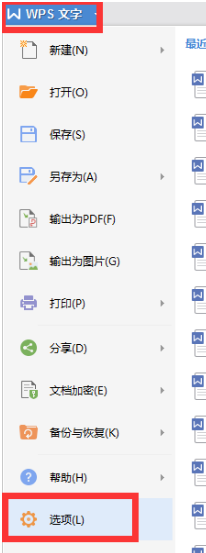
Seterusnya, pilih pilihan "Lihat" dalam tetingkap yang muncul selepas mengklik, dan kemudian klik pilihan "Semua" di bawah pilihan "Format Markah".
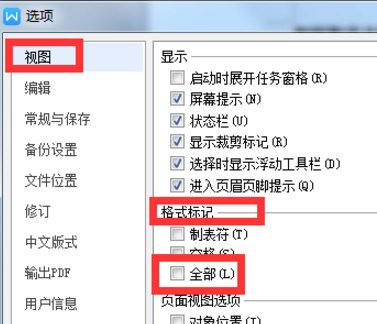
Selepas itu, klik "OK" untuk memaparkan semua tanda pemisah halaman seterusnya pada halaman.
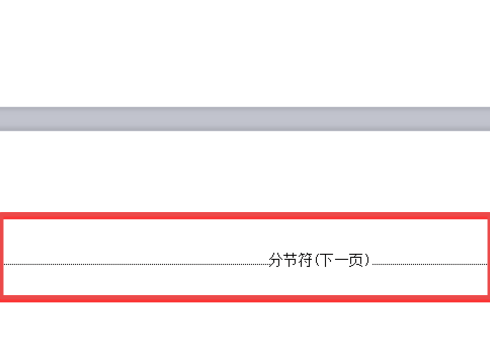
Kemudian, klik pilihan "Mula" dan pilih "Cari dan Ganti", atau tekan kekunci "Ctrl" dan kekunci "H" dan pilih "Format Khas".
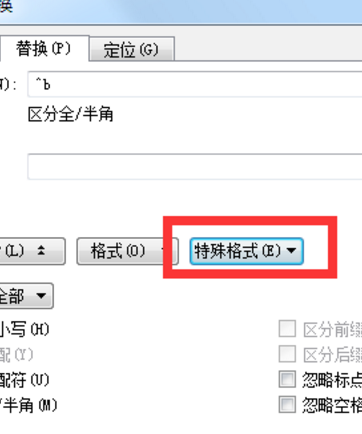
Seterusnya, pilih "Pecah Bahagian" dalam "Format Khas", kemudian biarkan kosong dalam "Ganti", dan kemudian klik "Ganti Semua".
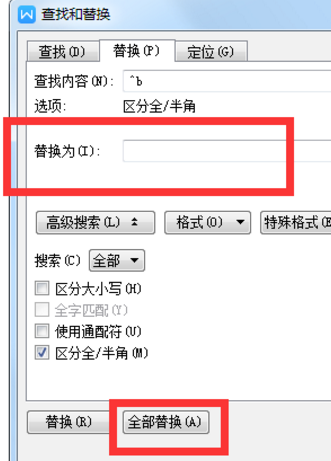
Selepas mengklik, dokumen WPS akan menggesa kami untuk menanyakan beberapa pemecahan bahagian dan membatalkan beberapa bahagian. Pada masa ini, kami hanya klik "OK".
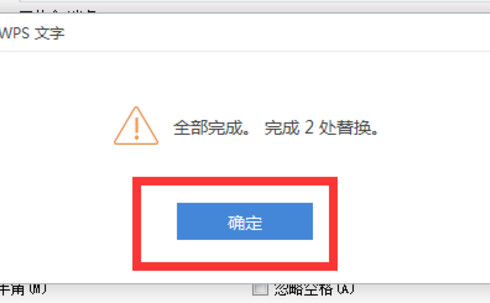
Atas ialah kandungan terperinci Cara memadam pemisah bahagian dalam dokumen WPS. Untuk maklumat lanjut, sila ikut artikel berkaitan lain di laman web China PHP!

Alat AI Hot

Undresser.AI Undress
Apl berkuasa AI untuk mencipta foto bogel yang realistik

AI Clothes Remover
Alat AI dalam talian untuk mengeluarkan pakaian daripada foto.

Undress AI Tool
Gambar buka pakaian secara percuma

Clothoff.io
Penyingkiran pakaian AI

AI Hentai Generator
Menjana ai hentai secara percuma.

Artikel Panas

Alat panas

Notepad++7.3.1
Editor kod yang mudah digunakan dan percuma

SublimeText3 versi Cina
Versi Cina, sangat mudah digunakan

Hantar Studio 13.0.1
Persekitaran pembangunan bersepadu PHP yang berkuasa

Dreamweaver CS6
Alat pembangunan web visual

SublimeText3 versi Mac
Perisian penyuntingan kod peringkat Tuhan (SublimeText3)

Topik panas
 1386
1386
 52
52
 Bagaimana untuk menyahpasang dokumen wps
Mar 20, 2024 pm 02:01 PM
Bagaimana untuk menyahpasang dokumen wps
Mar 20, 2024 pm 02:01 PM
Cara menyahpasang dokumen WPS: Pergi ke panel kawalan dan cari wpsoffic untuk menyahpasang WPS mempunyai fungsi pejabat yang paling popular untuk orang yang bekerja Dokumen, borang, pembentangan dan fungsi lain yang biasa digunakan boleh digunakan secara langsung, yang boleh menyediakan banyak kecekapan kerja. Tetapi ramai rakan tidak tahu bagaimana untuk menyahpasang fail wps, jadi bagaimana untuk menyahpasang fail wps? Biar saya jelaskan kepada anda di bawah. Nyahpasang ialah proses mengalih keluar fail program, folder, dan data berkaitan daripada komputer untuk mengosongkan ruang cakera dan mengalih keluar perisian daripada sistem. Selain itu, nyahpasang melibatkan pemadaman pemacu peranti dan maklumat pendaftaran yang berkaitan daripada cakera keras dan kemudian mengalih keluar peranti daripada peranti fizikal komputer. Berikut ialah langkah untuk menyahpasang dokumen WPS, yang sesuai untuk menyahpasang sebarang perisian.
 Bagaimana untuk memadam nota Xiaohongshu
Mar 21, 2024 pm 08:12 PM
Bagaimana untuk memadam nota Xiaohongshu
Mar 21, 2024 pm 08:12 PM
Bagaimana untuk memadamkan nota Xiaohongshu? pandangan! Tutorial penggunaan Xiaohongshu Cara memadam nota Xiaohongshu 1. Mula-mula buka APP Xiaohongshu dan masukkan halaman utama, pilih [Saya] di sudut kanan bawah untuk memasuki kawasan khas 2. Kemudian di kawasan Saya, klik pada halaman nota sebagai ditunjukkan di bawah , pilih nota yang anda mahu padamkan;
 Adakah benar anda boleh disekat dan dipadamkan pada WeChat dan tidak dapat ditambahkan secara kekal?
Apr 08, 2024 am 11:41 AM
Adakah benar anda boleh disekat dan dipadamkan pada WeChat dan tidak dapat ditambahkan secara kekal?
Apr 08, 2024 am 11:41 AM
1. Pertama sekali, adalah palsu untuk menyekat dan memadam seseorang secara kekal dan tidak menambahkannya secara kekal. Jika anda ingin menambah pihak lain selepas anda menyekat dan memadamkannya, anda hanya memerlukan persetujuan pihak lain. 2. Jika pengguna menyekat seseorang, pihak yang satu lagi tidak akan dapat menghantar mesej kepada pengguna, melihat kalangan rakan pengguna atau membuat panggilan dengan pengguna. 3. Menyekat tidak bermakna memadamkan pihak lain daripada senarai kenalan WeChat pengguna. 4. Jika pengguna memadamkan pihak lain daripada senarai kenalan WeChat pengguna selepas menyekat mereka, tiada cara untuk pulih selepas pemadaman. 5. Jika pengguna ingin menambah pihak yang satu lagi sebagai rakan semula, pihak yang satu lagi perlu bersetuju dan menambah pengguna itu semula.
 Cara membuka fungsi makro dalam dokumen WPS atau jadual WPS
Mar 20, 2024 pm 08:40 PM
Cara membuka fungsi makro dalam dokumen WPS atau jadual WPS
Mar 20, 2024 pm 08:40 PM
Cara membuka makro dalam WPS: Pilih alat pembangun untuk membuka dan memuatkan makro. Sebagai perisian pejabat yang berkuasa, perisian WPS menyediakan kemudahan yang hebat untuk keperluan harian kebanyakan pekerja pejabat untuk mengedit teks, jadual data statistik, dsb. Apabila menggunakan perisian WPS untuk mencipta beberapa fail WPS, kita selalunya perlu membiarkan fungsi makro perisian WPS terbuka Jadi bagaimana untuk membuka fungsi makro dalam fail WPS? Di bawah, editor akan memberitahu anda tentang perkara ini menggunakan cara membuka fungsi makro dalam jadual WPS dan dokumen WPS sebagai contoh. Jika kita perlu membuka fungsi makro dalam borang WPS, kita mesti terlebih dahulu klik kanan atau klik dua kali untuk membuka ikon "Borang WPS". Buka fungsi makro "WPS Table" yang perlu dibuka.
 Apakah langkah-langkah proses untuk memasang fon dalam dokumen WPS?
Mar 19, 2024 pm 11:30 PM
Apakah langkah-langkah proses untuk memasang fon dalam dokumen WPS?
Mar 19, 2024 pm 11:30 PM
Kami menggunakan fon yang berbeza apabila kami menggunakan WPS untuk membuat dokumen Kadang-kadang apabila kami perlu membuat dokumen khas, fon tidak mencukupi. Pada masa ini, kita perlu memasang fon tambahan dalam WPS. Tema kelas kami hari ini adalah untuk mengajar anda cara memasang fon dalam WPS? Untuk membolehkan semua orang memahami dengan lebih teliti, saya telah menyusun dokumen langkah demi langkah, dengan harapan dapat membantu pelajar. Kumpulkannya dengan cepat jika anda memerlukannya! Butiran langkah: 1. Kami perlu memuat turun fon kegemaran kami dari Internet Di sini saya memuat turun [Muyao-Softbrush]. 2. Seterusnya, kita melihat bahawa terdapat dua butang pada gaya fon timbul, [Cetak] dan [Pasang], di sini
 Bagaimana untuk memadam keluaran Xiaohongshu? Bagaimana untuk memulihkan selepas pemadaman?
Mar 21, 2024 pm 05:10 PM
Bagaimana untuk memadam keluaran Xiaohongshu? Bagaimana untuk memulihkan selepas pemadaman?
Mar 21, 2024 pm 05:10 PM
Sebagai platform e-dagang sosial yang popular, Xiaohongshu telah menarik sejumlah besar pengguna untuk berkongsi kehidupan harian dan pengalaman membeli-belah mereka. Kadangkala kami mungkin secara tidak sengaja menerbitkan beberapa kandungan yang tidak sesuai, yang perlu dipadamkan dalam masa untuk mengekalkan imej peribadi kami dengan lebih baik atau mematuhi peraturan platform. 1. Bagaimana untuk memadam keluaran Xiaohongshu? 1. Log masuk ke akaun Xiaohongshu anda dan masukkan halaman utama peribadi anda. 2. Di bahagian bawah halaman utama peribadi, cari pilihan "Ciptaan Saya" dan klik untuk masuk. 3. Pada halaman "Ciptaan Saya", anda boleh melihat semua kandungan yang diterbitkan, termasuk nota, video, dsb. 4. Cari kandungan yang perlu dipadamkan dan klik butang "..." di sebelah kanan. 5. Dalam menu pop timbul, pilih pilihan "Padam". 6. Selepas mengesahkan pemadaman, kandungan akan hilang dari laman utama peribadi anda dan halaman awam.
 Cara melukis carta alir dalam dokumen WPS
Mar 20, 2024 pm 10:20 PM
Cara melukis carta alir dalam dokumen WPS
Mar 20, 2024 pm 10:20 PM
Dalam mesyuarat kerja kami, kami sering menggunakan carta alir Penggunaan carta alir boleh menjadikan arahan lebih intuitif dan mudah. Sebenarnya tak susah pun nak buat flow chart cuma dokumen wps boleh buat. Editor di bawah akan menerangkan kepada anda langkah-langkah khusus tentang cara melukis carta alir dalam dokumen WPS: 1. Kami membuka perisian wps dan pilih butang Sisip dalam bar menu. 2. Kami memilih bingkai segi empat tepat bulat carta alir dan melukisnya pada halaman. Terdapat pelbagai carta alir dan corak anak panah di dalamnya. Hanya pilih salah satu daripadanya dan tarik keluar dalam dokumen Kemudian klik kanan untuk menambah teks dan anda boleh memasukkan teks. 3. Pada masa ini, kami mendapati bahawa bingkai segi empat tepat yang dilukis adalah pepejal, dan kami menetapkan semula dalam alat lukisan untuk mengisinya dengan warna lutsinar. 4. Mari klik pada kotak segi empat tepat ini dan gunakan tetikus
 Bagaimana untuk memadam sepenuhnya sejarah sembang TikTok
May 07, 2024 am 11:14 AM
Bagaimana untuk memadam sepenuhnya sejarah sembang TikTok
May 07, 2024 am 11:14 AM
1. Buka apl Douyin, klik [Mesej] di bahagian bawah antara muka dan klik entri perbualan sembang yang perlu dipadamkan. 2. Tekan lama mana-mana rekod sembang, klik [Multiple Select], dan semak rekod sembang yang ingin anda padamkan. 3. Klik butang [Padam] di penjuru kanan sebelah bawah dan pilih [Sahkan pemadaman] dalam tetingkap pop timbul untuk memadam rekod ini secara kekal.




